通过scrypted接入将TP鱼眼DIY成支持homekit安全视频的猫眼
本文的DIY项目需要能够走线,如果想用无线的可以略过
本文的homekit安全视频走的是scrypted,需要自己搭建,且需要icloud+服务支持,且猫眼功能需要用到无线开关,需要 home assistant支持(其他方案可以自己摸索,本文只是抛砖引玉)
先说说为什么会想要DIY一个猫眼,毕竟市面上可选择的猫眼非常多
第一个猫眼是18年装的,用的是鹿客的caty,也就是支持米家的鹿客青春版
长这样
安装方式是这样
那个时候的猫眼基本都长这样,安装要求门上有预留的猫眼的孔,内屏给外面的摄像头供电,平时给内机充电,走wifi
这猫眼优点就是有内屏直连,可以在门内直接看到外面是谁,方便老人小孩,但是这类猫眼有几个痛点,我来说一说
1.对wifi信号质量要求高,因为一旦你的wifi质量差一些,这猫眼就非常的费电,跟手机信号差费电一样,信号好1天耗电1%到2%,信号差1天耗电10%都属于很正常,当然你也可以门口留插座直接一直给它供电
2.直连速度慢,这猫眼如果要远程查看实时状况,需要打开米家连接,并且速度非常慢,可能是因为充电的猫眼都会休眠需要唤醒,反正10秒以上才连上很正常,还经常连接失败
3.漏拍,这个问题估计是机器问题,一开始用还好好的,到了大概2021年开始,经常人出现并没有马上录像,遇到快递员或者外卖员,经常是对方放下东西转身离开后才开始拍.这也是导致我把它换掉的最主要原因
由于漏拍的原因,我再更换新猫眼前的这段时间,用海康的摄像头通过scrypted接入homekit做过渡,因为期间的猫眼并没有让我觉得满意的产品,主要原因还是大多数厂家做猫眼都是做充电款,而用电池的猫眼为了省电都要休眠,这就导致直连需要唤醒,唤醒速度不够快
一直到aqara G4上市,我才换了第2个猫眼,此时的猫眼基本都长这样
为了解决wifi信号差造成耗电的问题,现在的猫眼基本做成了这样,外机直接挂外面,然后连接内机(中继),内机接强电,负责wifi通信,然后外机连内机,这样就解决了信号问题造成的费电的情况
但这类猫眼依旧用的是电池,我选aqara这款主要是因为它除了能用电池,还可以接常电,但aqara G4这个也有很多毛病,下面根据我使用1月的情况来说说
1.费电,虽然我接的是常电,但一开始我试了一下电池,用附赠的6颗电池开普通模式玩了1天,电量就剩60%了,感觉用电池的用户都不能使用普通模式,只能用节能模式
2.不太明白既然已经做成了分体式的,并且内机是需要插先插电的,不给poe也就算了,为什么不给个网口呢,用的还是2.4G的wifi
3.漏录,这个应该会通过固件迭代来解决,但连第三方通过scrypted接入的摄像头都不会漏录,这原生homekit的还漏录实在不该
4.接长电大概1天,就会断线,非中继断网,而是中继与猫眼的连接断开,体现为猫眼蓝灯闪烁,而APP里也未提示离线,这个问题估计国内用户遇到的少,因为接长电的少,据说国外论坛有很多人反馈,问客服说是通过固件升级修复,我也不知道修复了没
不过如果解决了问题3和4,这个猫眼还是挺不错的,只是海外版不仅配了带角度的底座,还支持TF卡,不知道为什么国内要缩水,虽然homekit安全视频不需要插卡,颜值也还不错
由于厂家也不知道什么时候能修复,便让我退了,之后我就开始想着,既然能走线,能否通过传统摄像头来代替猫眼
于是翻了市面上的摄像头,发现只有鱼眼摄像头比较适合
因为它有2个优点,1扁,适合安门上,2全景,可以拍到门口的全景,从头到脚,传统猫眼基本都做不到
于是就开始选适合的全景
先是买了海康的鱼眼镜头,但是发现这个镜头不适合接入homekit,因为接入后的画面是个很小的圆形全景画面,不适合手机观看,于是又把目光转向便宜大碗的TP,发现TP的鱼眼非常适合作为猫眼
这里说一个坑的地方,TP的1200W的鱼眼镜头是H265的,没法接入homekit,所以选了500W的IPC55AE
接下来开始讲如何DIY,分为软件部分和硬件部分
硬件部分
因为ipc55ae这类镜头一般是不防拆的,而且TF卡槽和重置键也是裸露的,所以需要DIY一个防拆的保护外壳,当然这也是防君子不防小人,家里环境好的也可以直接裸机挂着没什么问题
我的方案是定制一个外壳,将TF卡槽和重置按钮挡住,将外壳和摄像头底座一起锁在门上,然后从门后做一个防拆的卡扣固定住摄像头,这样必须先从门内把卡扣拆了,才能把摄像头拿下来
某宝逛了圈,觉得定制麻烦,直接先买了个烟灰缸试试,没错,就是个烟灰缸,4块多
摄像头放进去看看
好像稍微大了一点点,不过反正只是实验
按底座的螺丝孔打洞
找到一块适合改造的,这方面大家各凭本事吧
放上去正好,只要想办法把它固定住不让卡扣动,那摄像头自然也就没法旋转
因为我用的是POE供电,所以买了一个超细网线,把头剪了自己做的头,因为线太软贼难做,买超细线的要注意下
把网线插上,然后把摄像头装到底座上,这个金属片我已经提前打好了孔,一会从背面锁2颗螺丝就能固定住
这是门后,已经将2颗螺丝锁到金属片上,这样外面就无法拆下摄像头了
装完大概就是这个样子
后面我嫌缝隙太大,又买了一个烟灰缸,没错还是烟灰缸
发现真是严丝合缝
摄像头只要塞进去,不从后面捅就别想拔下来,这下连防拆都不需要了
直接底座锁上去,然后插好线把摄像头塞进去,不从后面捅根本拆不掉
以上就是硬件部分
硬件部分怎么改造大家各自发挥吧
软件部分
先看看最终效果吧
一个是锁屏直接看回放和实时画面,连接速度非常快,基本就是秒连
另一个是门后显示屏的方案
这里可以选TP的显示屏直接接,我用的是一台旧的ipad开引导式访问来实现
下面开始讲软件部分
搭载scrypted我就不多讲了,自己搜教程,我是在ha里直接添加的
然后添加这些插件
第一个用来生成一个门铃虚拟按键
2和4分别是添加海康的和支持onvif的摄像头的,rtsp也有,想用rtsp的也可以,我觉得onvif比较好用就用这个,TP的两种都支持
homekit就是用来把摄像头接入homekit的
然后通过onvif这个插件添加好TP的摄像头,记得要先在网页上输入摄像头IP进入设置把摄像头改成H264,然后只要填ip,用户名,密码添加即可
然后选择这几项
此时在homekit的选项卡下已经可以将这个摄像头添加到homekit了,不需要做猫眼的到这一步就可以直接加入homekit就行了
下面说下做猫眼
在Dummy Switch Plugin里添加一个按钮
重置时间自己填,0是不重置
重置的意思就是,比如10秒重置,就是开关被打开10秒后,就会自己关闭,我设置成10秒遇到喜欢狂按门铃的,也只会触发一次
同样勾上homekit,添加到homekit里
然后在侧边栏选择Device Groups
把摄像头和这个虚拟按键做成一个组
选择binary sensor和video camera
类型改成门铃
动作传感器就选摄像头本身就可以了
然后点pairing就可以添加了,添加后你就可以获得一个猫眼摄像头
然后在自动化里设置无线开关触发的时候就打开虚拟门铃按钮,就能触发homekit门铃了
再说下显示屏部分
所谓引导式访问就是,开启引导式访问后,无法切换到其他app,但还是可以锁屏,所以只要把界面留在homekit摄像头预览界面,然后锁屏后收到通知,就会点亮屏幕,点亮就会直接显示摄像头的实时画面,来实现预览的效果
如果是安卓平板,也可以通过安装tp的软件来预览,不过我用ipad下载发现这个软件好像不支持平板,只能显示手机那么大的画面,不确定
当然还可以直接买一个TP的监控屏,挂在门后直接显示即可,也是很好的选择
因为我这个ipad是很早的ipad air 1,某鱼200多元收来的,算是废物利用了
不过homekit在浏览摄像头的时候是无法锁屏的,所以要大家各自想办法来锁屏,可以手动操作,也可以通过捷径等方式,因为我的ipad甚至不支持捷径,但好在可以越狱,所以我是越狱后通过activator插件实现亮屏40秒后锁屏的,这里大家各自想办法吧
然后就是触发亮屏的方式,我选择的是收到推送,新的ipad应该可以直接在homekit里设置活动通知,我是老的没法设置,所以用的是别的软件推送的方式
我这里用的是bark,注册后会生成一个网址,然后只要按照特定的规则写好推送内容,打开网址就可以推送消息到手机,然后在node-red或者其他地方做一个自动化即可,比如捷径里设置用safari打开URL
作者声明本文存在利益相关性,请大家尊重作者及分享的内容,友善沟通,理性决策~









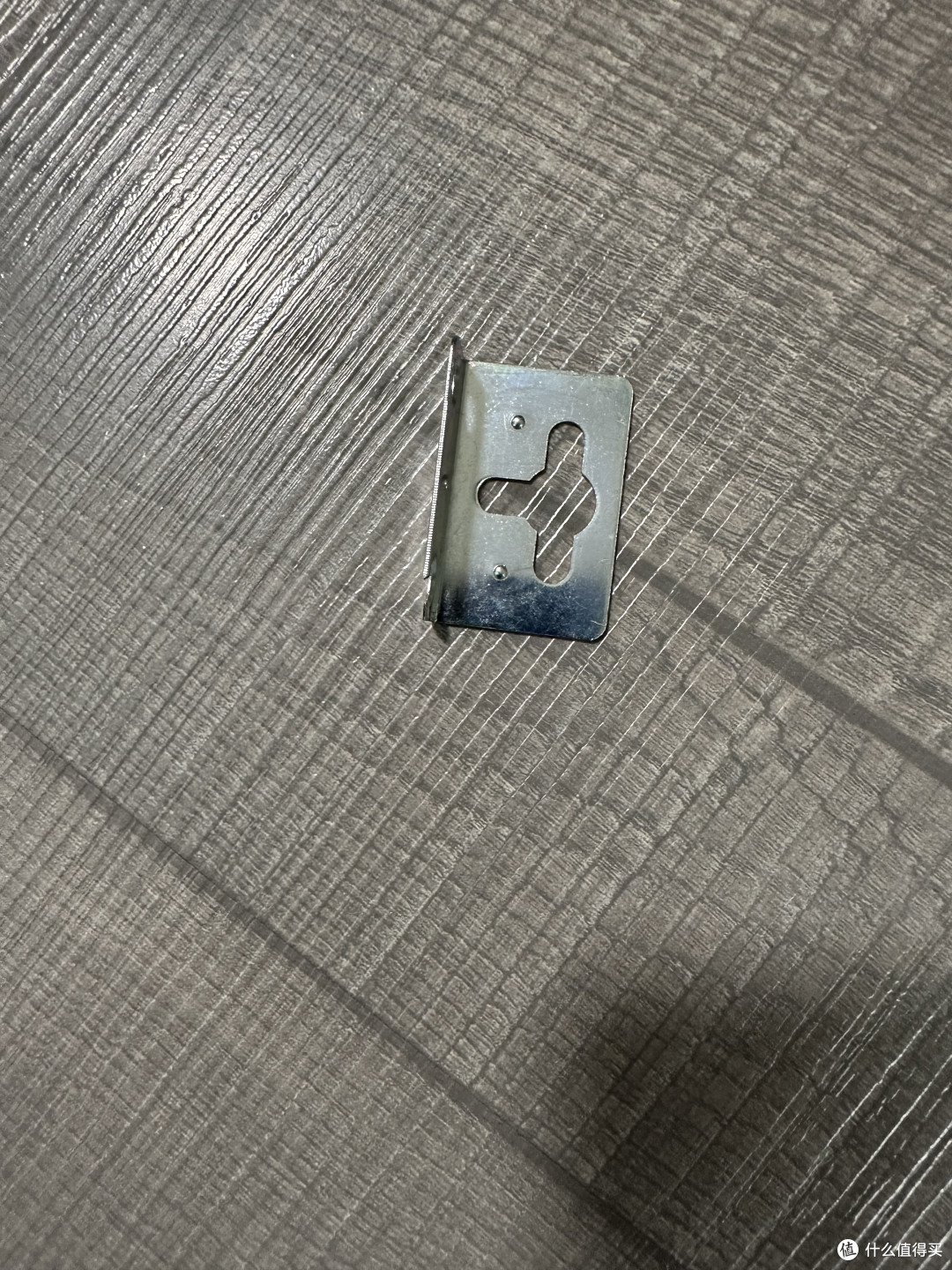









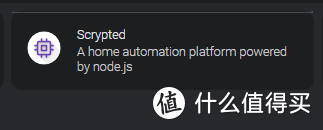
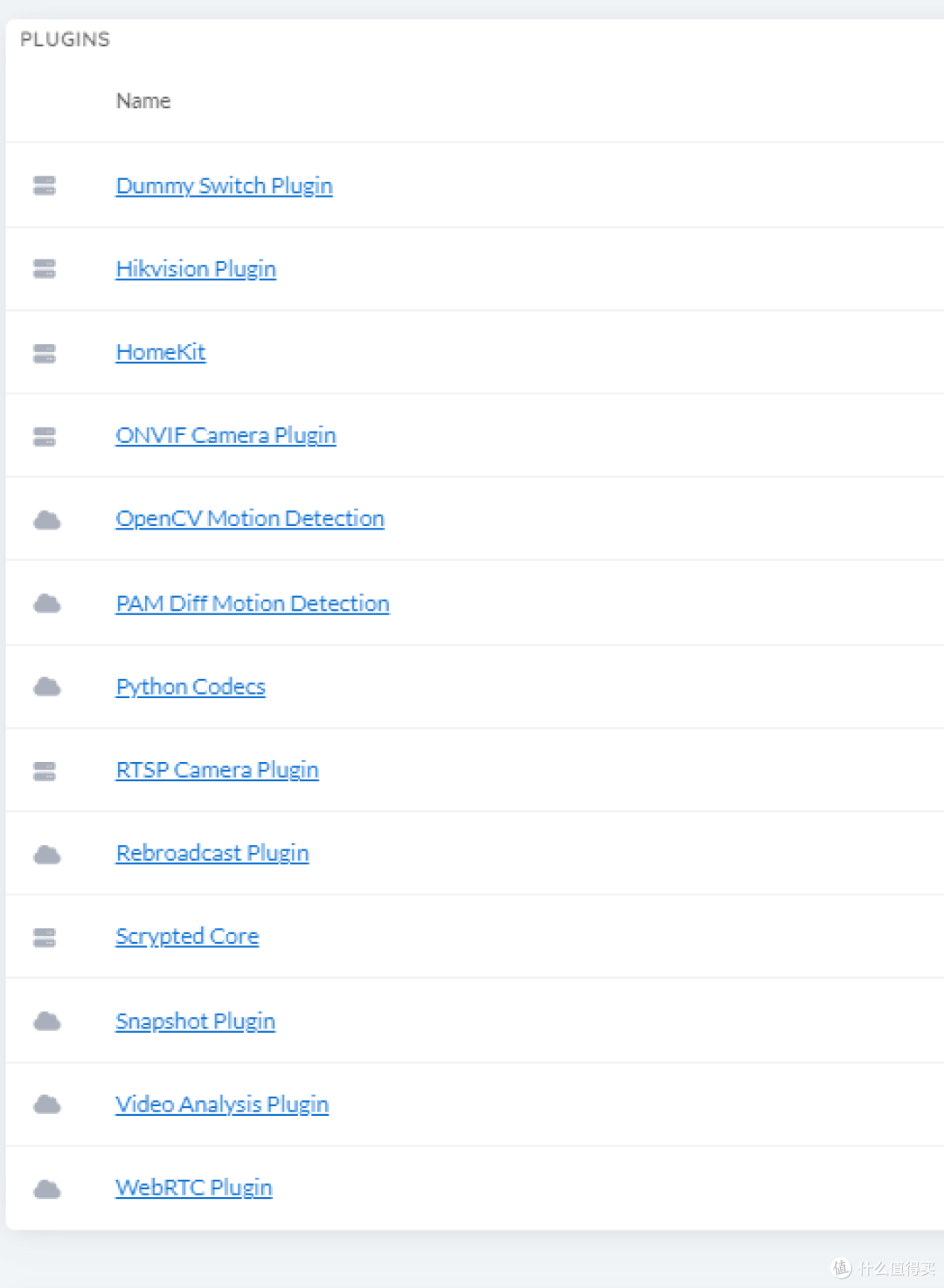
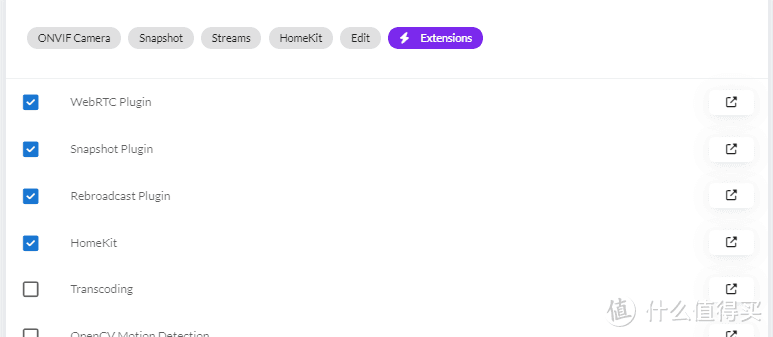
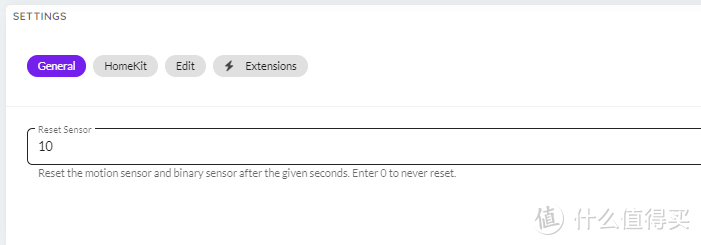
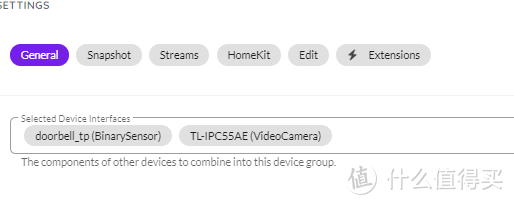
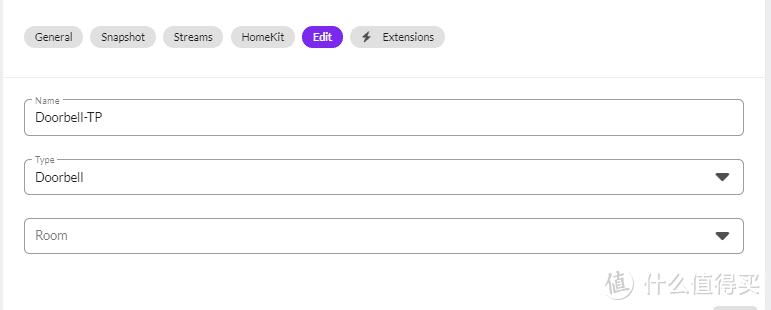
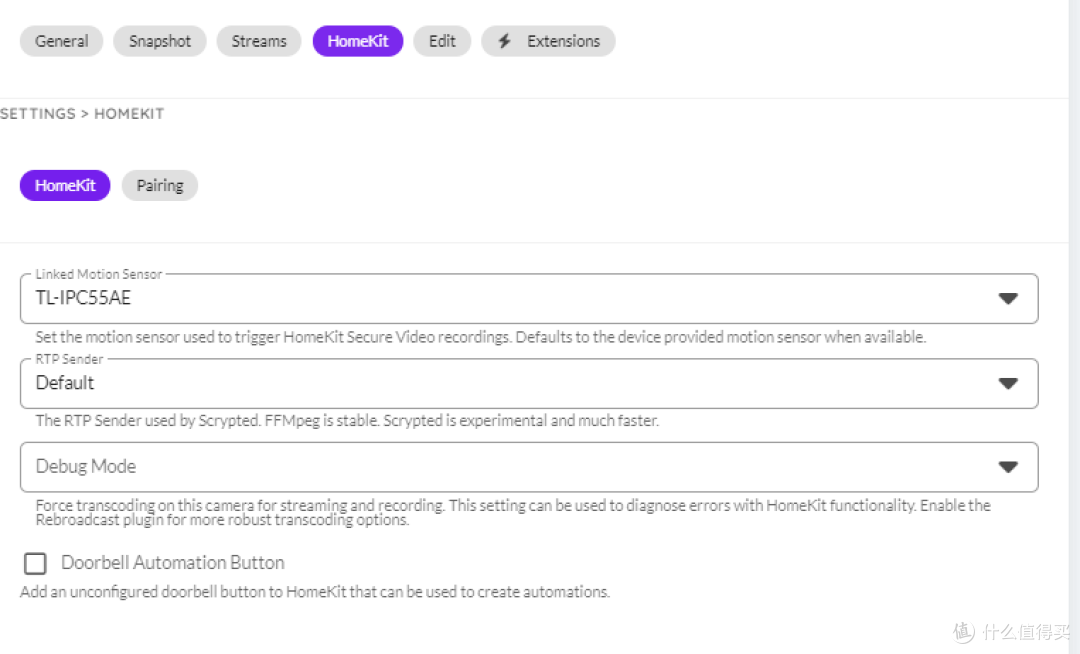
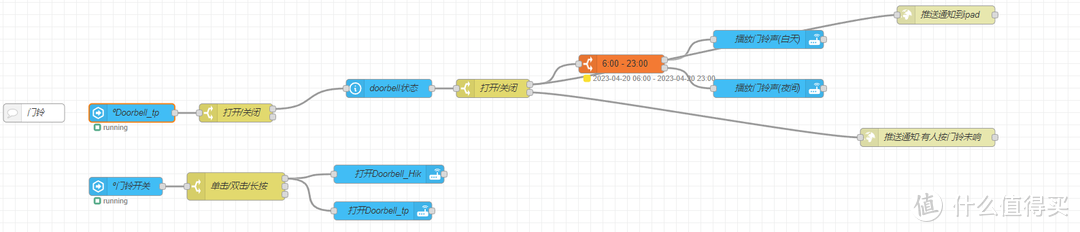



























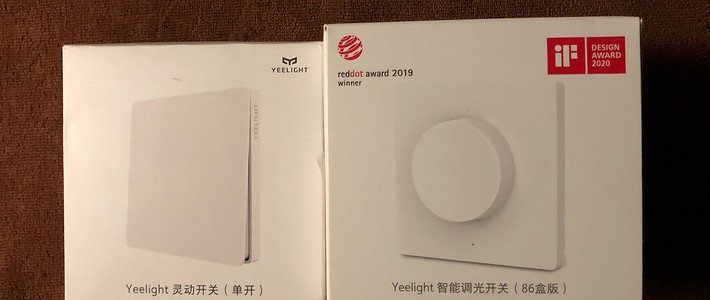

















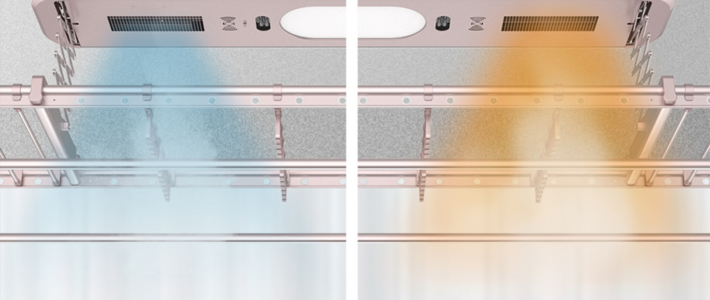


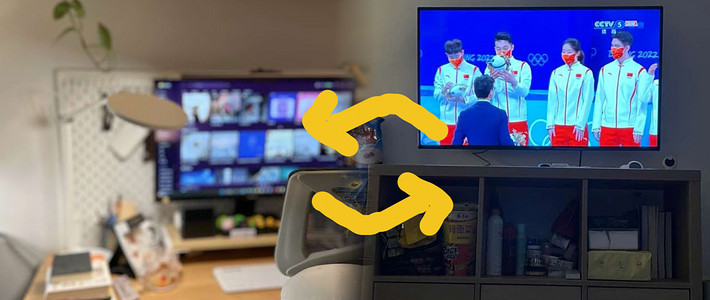




































吭大爷
校验提示文案
ChristianSwift
校验提示文案
值友4041431818
校验提示文案
悄悄问圣僧女儿美不美
校验提示文案
悄悄问圣僧女儿美不美
校验提示文案
再买剁手
校验提示文案
西门堵车
校验提示文案
Kevin_959
校验提示文案
哈哈哈_买买买
校验提示文案
初心不忘0420
校验提示文案
CCVE3
校验提示文案
阿司匹靈
校验提示文案
kenlau_sz
校验提示文案
雨大
校验提示文案
大叔爱电脑
校验提示文案
西门堵车
校验提示文案
值友9098479549
校验提示文案
Kevin_959
校验提示文案
西门堵车
校验提示文案
值友9098479549
校验提示文案
西门堵车
校验提示文案
大叔爱电脑
校验提示文案
再买剁手
校验提示文案
悄悄问圣僧女儿美不美
校验提示文案
悄悄问圣僧女儿美不美
校验提示文案
值友4041431818
校验提示文案
雨大
校验提示文案
kenlau_sz
校验提示文案
阿司匹靈
校验提示文案
哈哈哈_买买买
校验提示文案
CCVE3
校验提示文案
ChristianSwift
校验提示文案
吭大爷
校验提示文案
初心不忘0420
校验提示文案